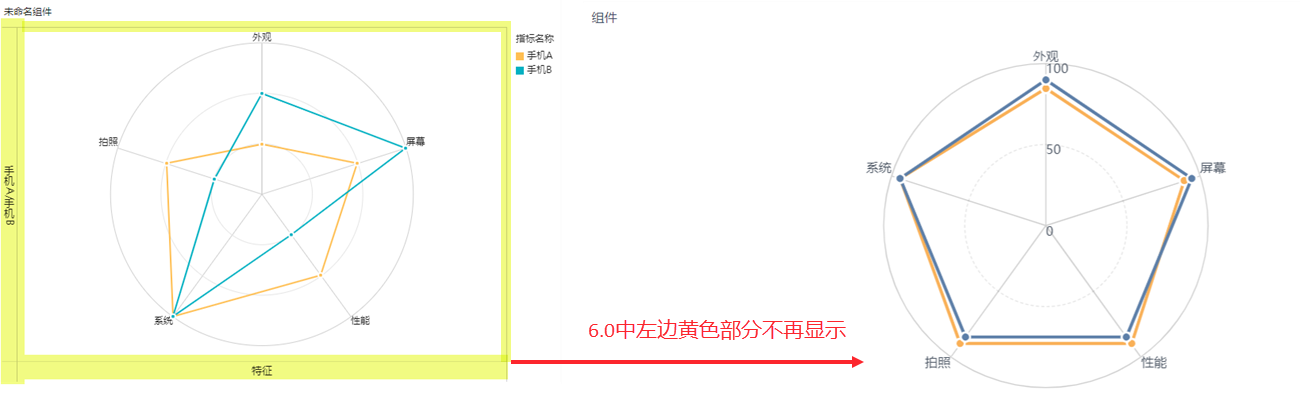历史版本21 :雷达图 返回文档
编辑时间:
内容长度:图片数:目录数:
修改原因:
1. 概述编辑
1.1 版本
| FineBI 版本 | 功能变更 |
|---|---|
| 6.0 | 单分区下,隐藏轴线、轴标题,详情见本文第三章 |
1.2 应用场景
雷达图(Radar Chart),又可称为戴布拉图、蜘蛛网图(Spider Chart),每个分类都拥有自己的数值坐标轴,这些坐标轴由中心向外辐射, 并用折线将同一系列的值连接。用以显示独立的数据系列之间,以及某个特定的系列与其他系列的整体之间的关系。
例如:可以用雷达图展现两款手机 A、B 之间的性能对照,如下图所示:
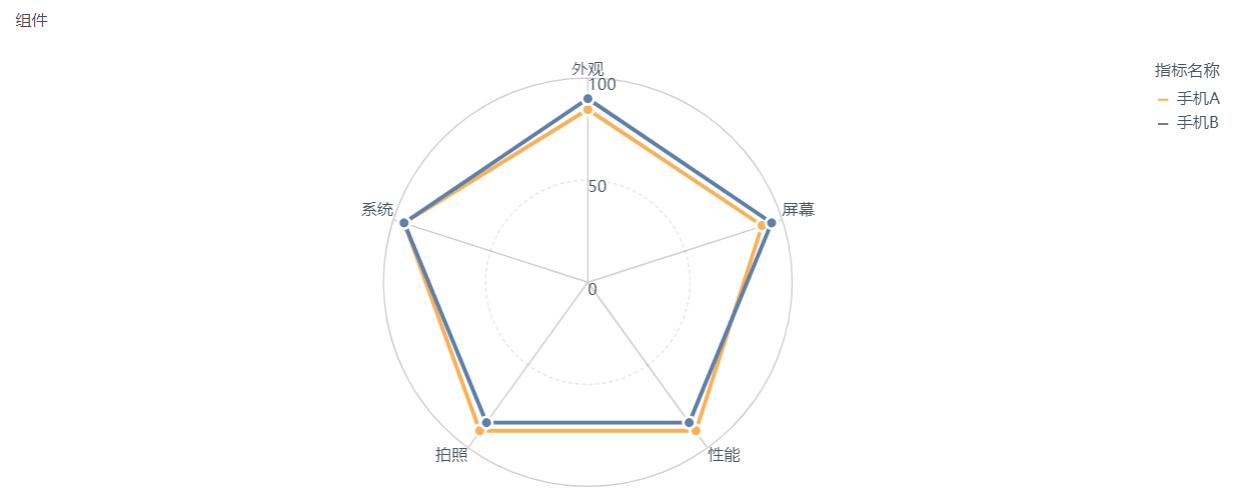
1.3 基本要求
折线雷达图的基本要求:
| 图表效果 | 维度字段 | 指标字段 |
|---|---|---|
| 折线雷达图 | >=1 | >=1 |
1.4 图表特点
优点:适合展现某个数据集的多个关键特征并进行比对,适合比较多条数据在多个维度上的取值。
缺点:不适合展示多类别数据。
2. 示例编辑
2.1 准备数据
1)管理员进入系统,点击「我的分析」,选中某个文件夹,点击「新建分析主题」。如下图所示:
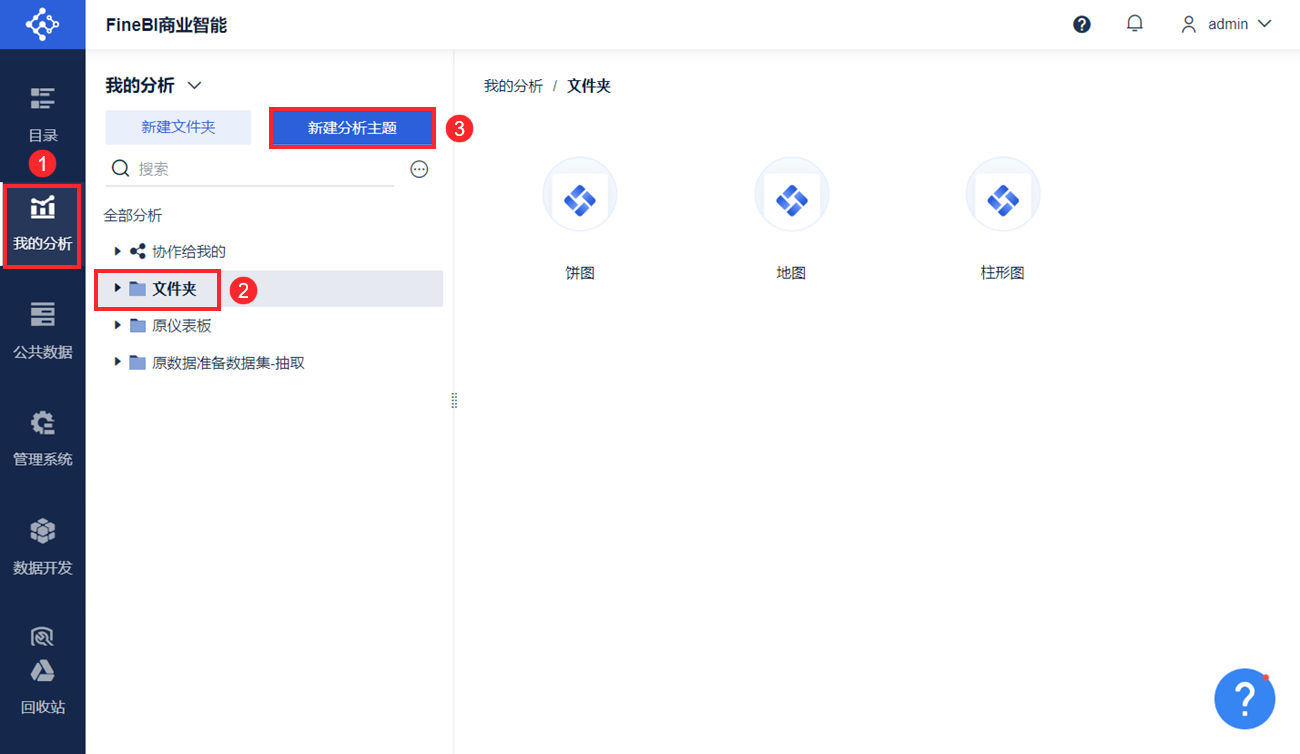
2)点击「本地Excel文件>上传数据」,上传表数据。如下图所示:
示例数据:手机参数对比.xlsx
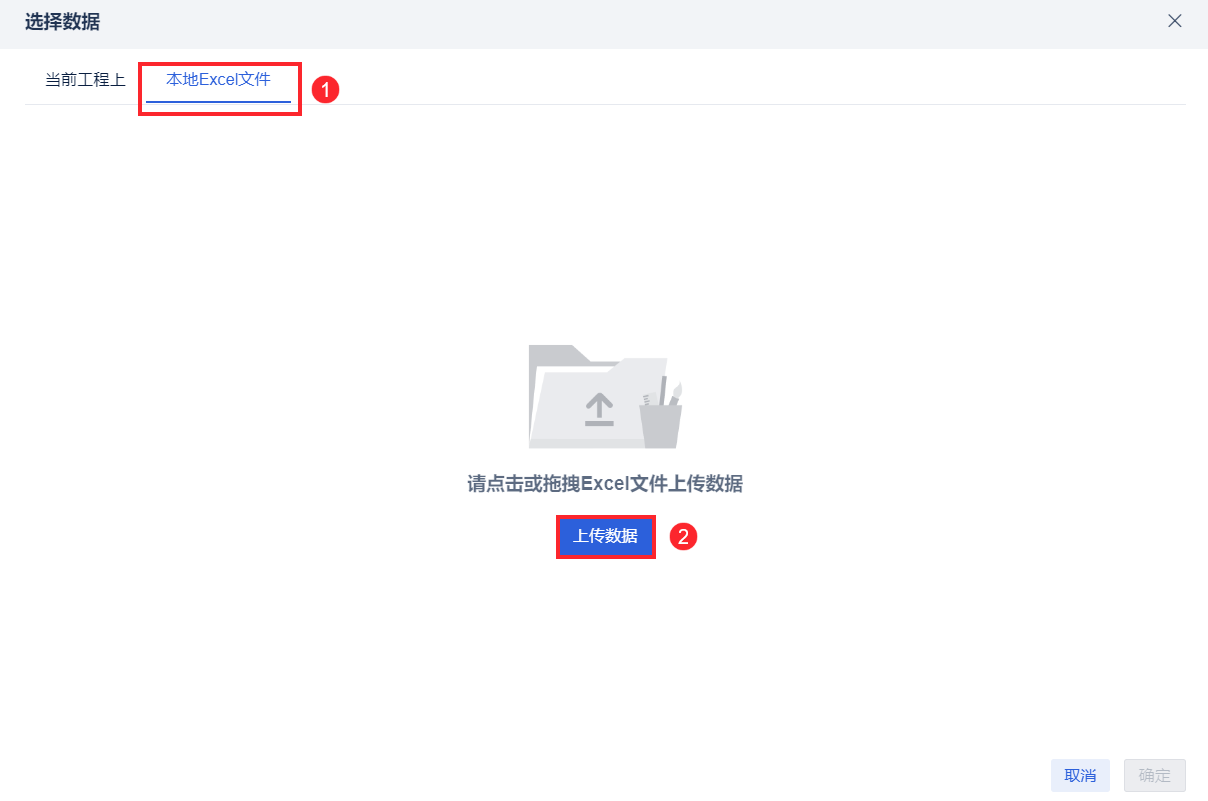
3)上传后,点击「确定」按钮。如下图所示:
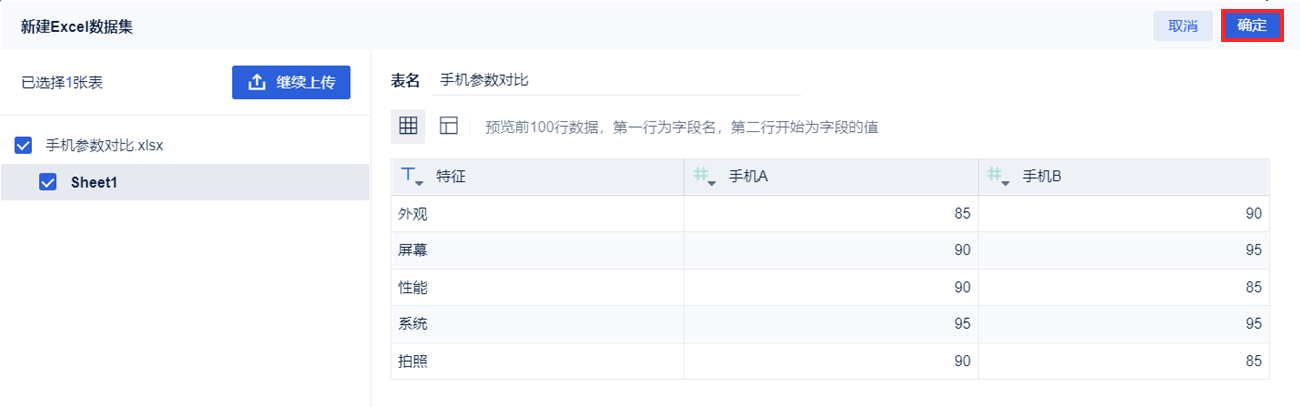
2.2 创建组件
1)点击左下角「组件」按钮。如下图所示:
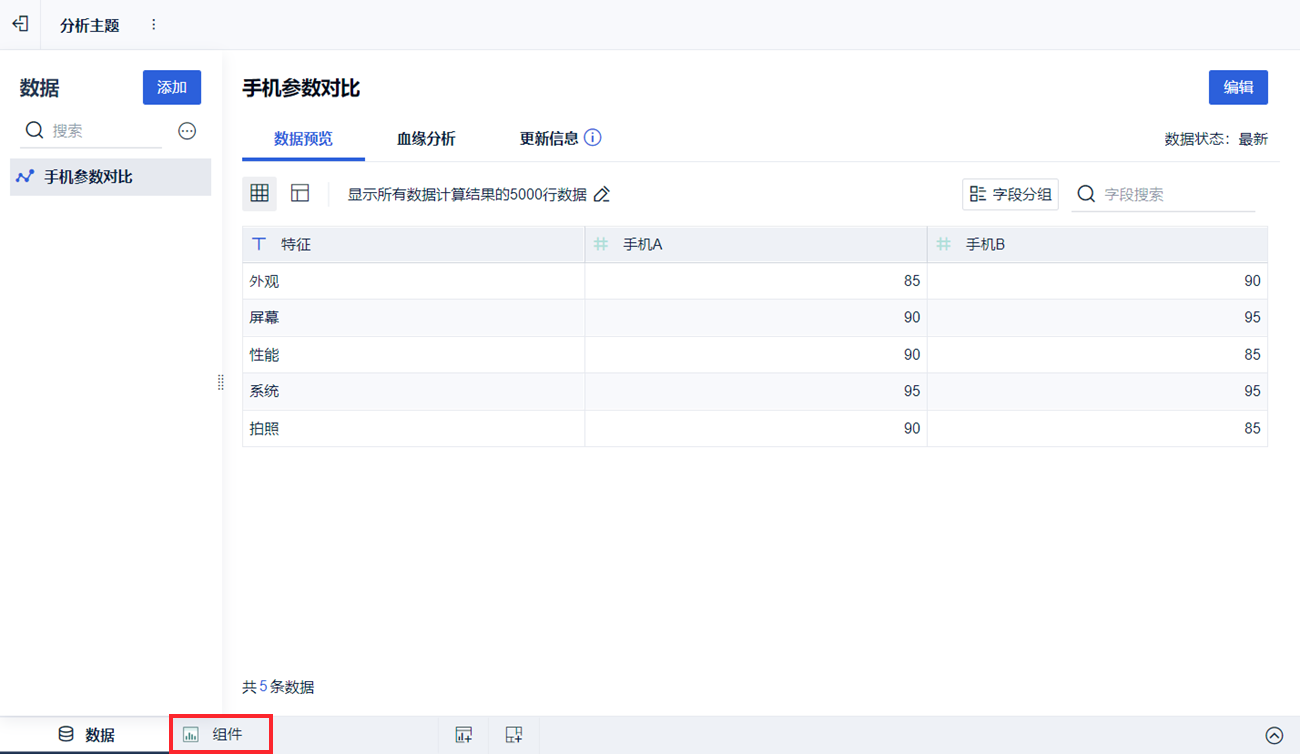
2)在图表类型下选择「折线雷达图」,将「特征」字段拖入到横轴中,「手机A」、「手机B」字段拖入到纵轴中。如下图所示:
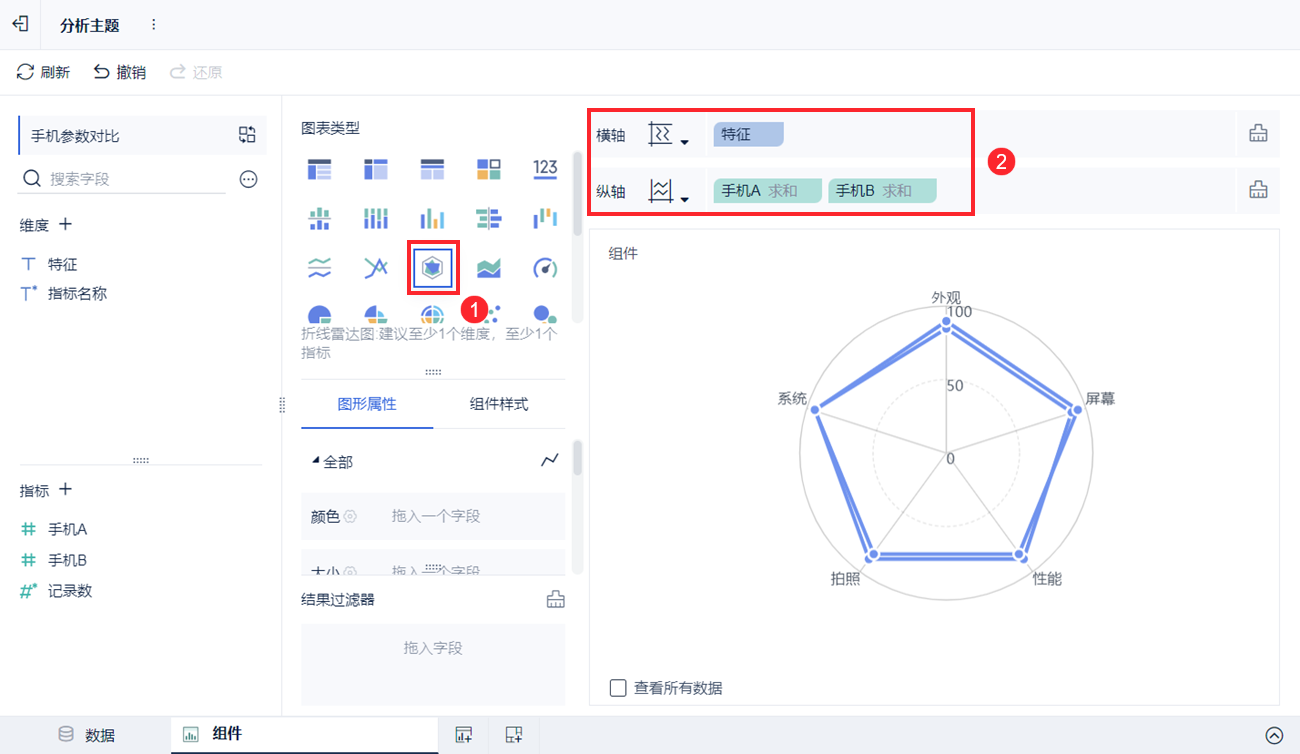
2.3 美化组件
将「指标名称」拖入颜色栏,配色方案选择「清新多彩」。如下图所示:
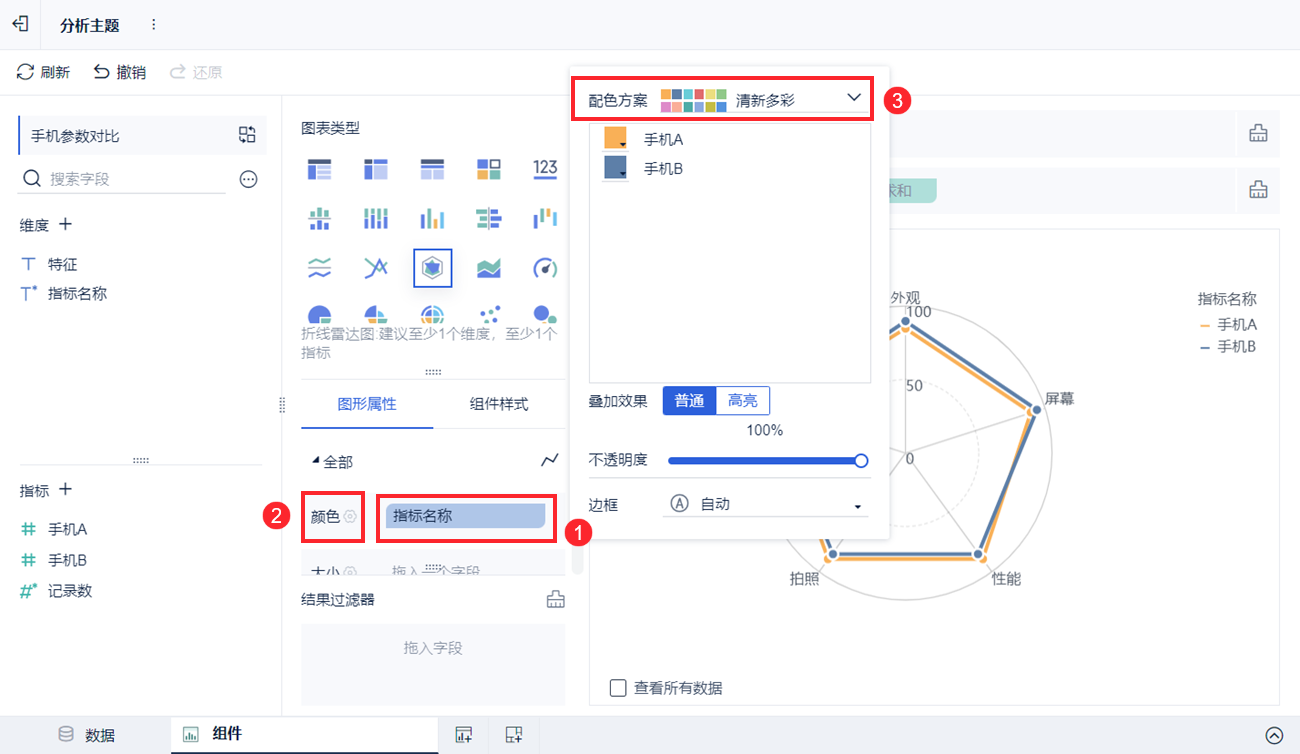
同时可设置颜色、大小、标签、提示、细粒度等,详情参见:图形属性
组件的图例、网格线、背景、自适应显示等等,详情参见:图表组件样式
2.4 效果查看
2.4.1 PC端
效果如下图所示:
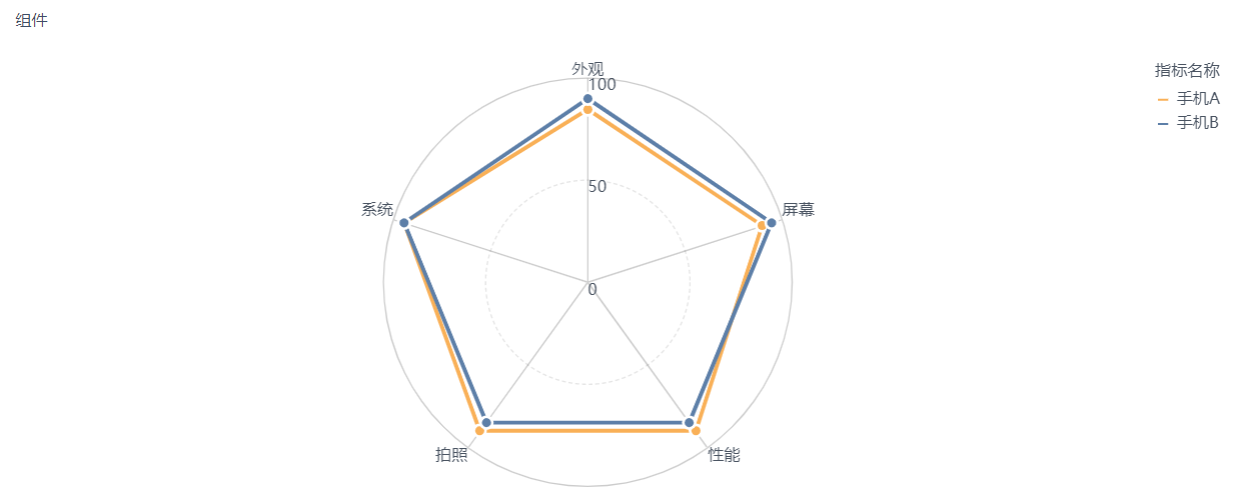
2.4.2 移动端
App 及 HTML5 端效果如下图所示:
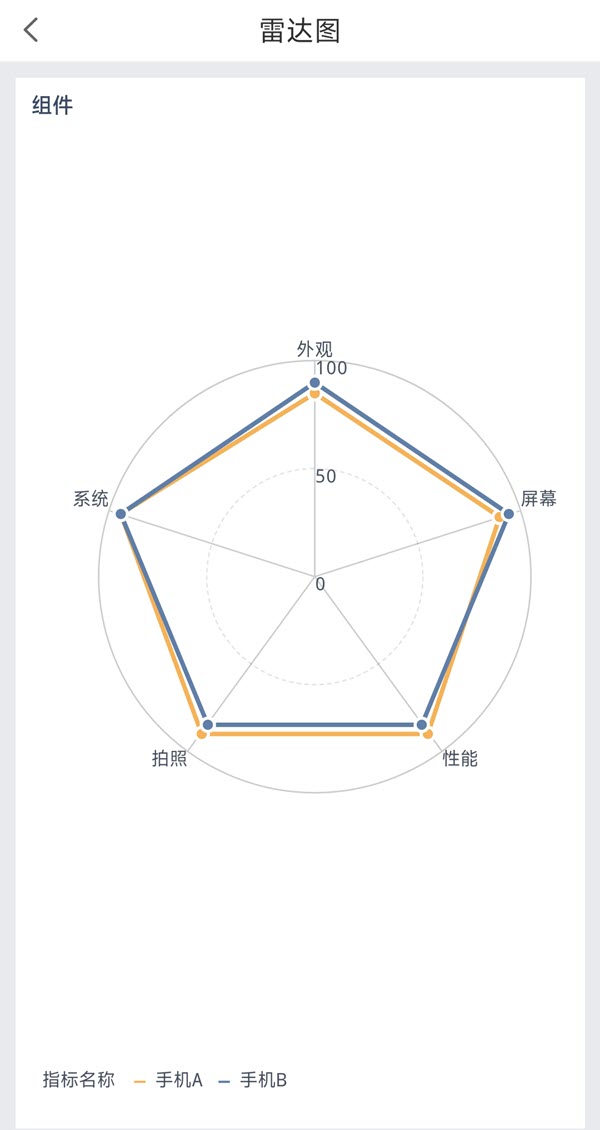
3. 功能变更编辑
6.0 版本,单分区下,隐藏轴线、轴标题。如下图所示:
注:单分区指纵轴只有一个维度。